在当今的工作和生活中,笔记本电脑已成为不可或缺的工具。特别是对于游戏玩家、设计师和视频编辑来说,拥有一台配备独立显卡的戴尔14寸笔记本是一大优势。但是,使用过程中正确配置独立显卡以确保性能和效率最大化是每位用户的必修课。本文将详细指导您如何在戴尔14寸笔记本上设置独立显卡,并提供一些实用技巧和常见问题解答,以助于您更深入地了解和优化显卡设置。
显卡硬件基础
在开始设置之前,需要了解独立显卡和集成显卡的区别。独立显卡拥有自己的核心处理器和显存,适合处理高负荷任务,如3D游戏、视频剪辑和高分辨率视频观看。而集成显卡则整合在处理器中,利用系统内存,适用于日常办公与网络浏览。
多数戴尔14寸笔记本设计了切换显卡的机制,可以在独立显卡和集成显卡之间进行切换,以适应不同使用场景。

独立显卡设置步骤
步骤一:检查显卡类型
首先确认您的戴尔笔记本是否配备了独立显卡。可以通过戴尔官方网站下载并运行系统检测工具,或者查看设备管理器中的显示适配器选项确认显卡类型。
步骤二:进入显卡控制中心
不同的显卡厂商如NVIDIA、AMD都有自己的控制中心软件。以NVIDIA为例,通常笔记本会在安装显卡驱动程序后自动创建控制面板快捷方式。
1.点击“开始”菜单,在搜索框中输入"NVIDIA控制面板"。
2.找到并打开"NVIDIA控制面板"。
步骤三:进行电源管理设置
NVIDIA显卡在控制面板的“管理3D设置”选项卡中可以设置电源管理模式。
1.选择“图形性能预设”,选择“高性能NVIDIA处理器”以优化游戏和图形应用的性能。
2.对于需要延长电池续航的场景,选择“优化电源效率”。
步骤四:显卡性能设置
在“3D设置”中,调整各项参数以满足不同应用的需求。可以调整抗锯齿模式、纹理过滤质量等。
1.点击“管理3D设置”,然后选择“全局设置”以确保所有应用程序使用相同的设置。
2.调整“最大预渲染帧数”等参数,以减少输入延迟和提高响应速度。

常见问题解答与实用技巧
问题:如何判断是否正确使用了独立显卡?
一种方法是观察显卡控制面板中的性能指标,或使用第三方软件(如GPUZ)检测当前使用显卡。
问题:使用独立显卡时笔记本发热严重怎么办?
确保笔记本散热良好,比如清洁风扇和散热孔,使用散热垫。可适当降低显卡性能设置,以减少热量产生。
问题:切换显卡后,性能提升不明显怎么办?
部分应用程序可能默认使用集成显卡,需要手动设置应用使用独立显卡。确保应用程序已正确更新,以支持显卡的高级性能。
实用技巧:
在电量不足时,系统可能会默认使用集成显卡以节省电力。如果需要长时间使用独立显卡,请确保连接电源。
定期更新显卡驱动程序,以获得最佳性能和修复已知问题。
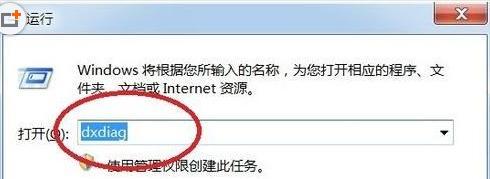
综上所述
戴尔14寸笔记本设置独立显卡并非一项复杂的工作,通过本文的指导,您应能轻松完成显卡配置。不同应用场景下,您可以依据个人需求调整设置以获得最佳性能。记得,合理使用和维护您的笔记本,不仅能延长硬件寿命,还能保持电脑长期稳定运行。希望本文对您有帮助,祝您在使用戴尔14寸笔记本上获得更佳体验。
标签: #笔记本









